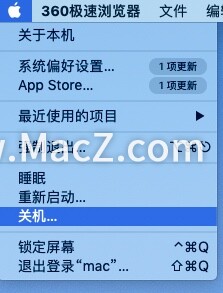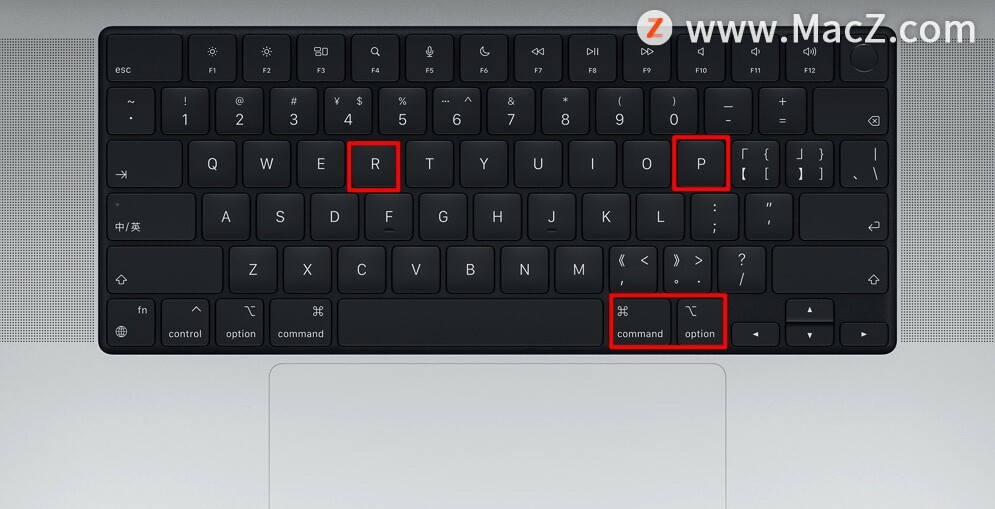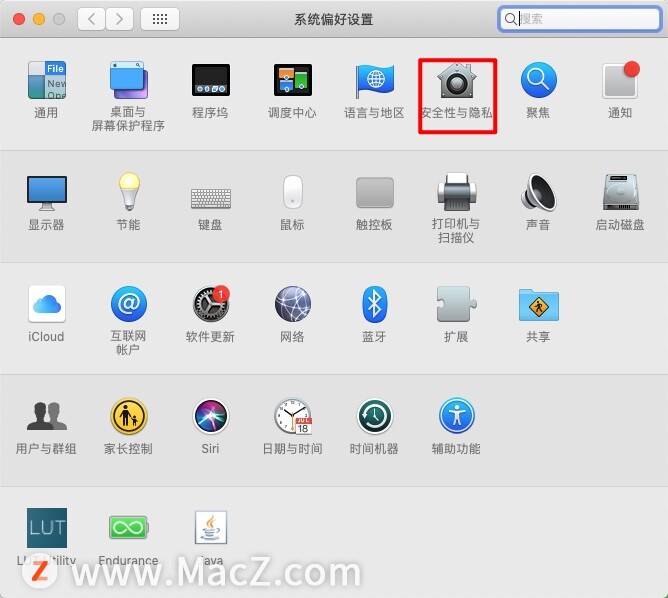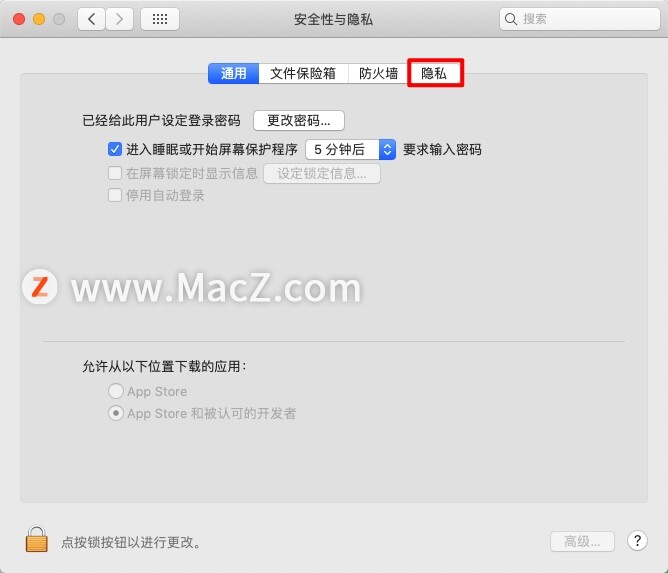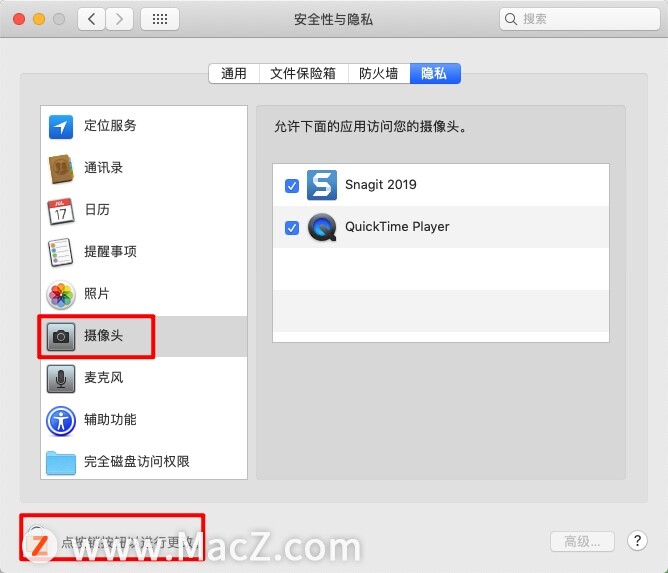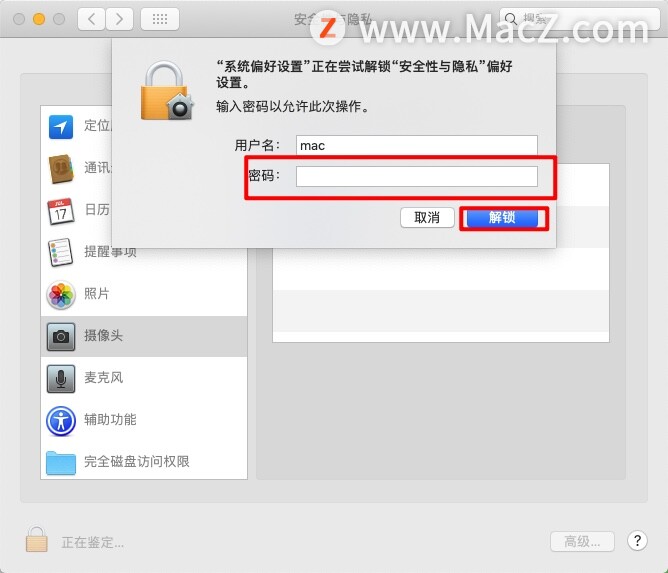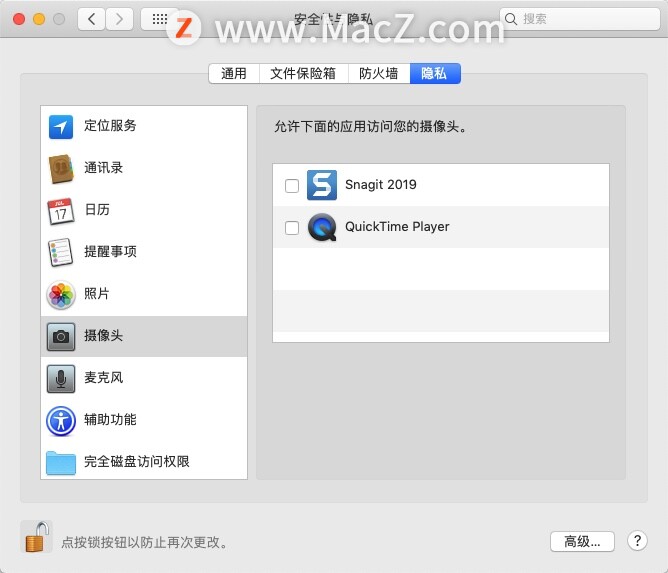| macbook电脑检测不到摄像头如何解决?如何关闭或禁用Mac电脑内置摄像头? | 您所在的位置:网站首页 › macbook打开麦克风权限 › macbook电脑检测不到摄像头如何解决?如何关闭或禁用Mac电脑内置摄像头? |
macbook电脑检测不到摄像头如何解决?如何关闭或禁用Mac电脑内置摄像头?
|
在我们使用Mac电脑的过程中,有些用户由于工作因素需要经常使用Macbook的摄像头,但是有时候Macbook会检测不到摄像头,这对工作带来很大的影响,下面我们分享解决macbook电脑检测不到摄像头的操作步骤。 1、首先要关闭MacBook的静音模式,将声音打开;
2、然后,要关闭计算机;
3、关闭后,手动启动MacBook,听到“咚”声后,立即同时点按键盘组合键“command+option+P+R”;
4、直到再次出现“咚”声后松手,此时Mac电脑的摄像头即可正常使用。
如何关闭或禁用Mac电脑内置摄像头? 在使用Mac电脑过程中,经常出现Mac电脑内置摄像头权限异常,导致很多操作无法进行。如果我们的工作基本上用不到摄像头的话,我们可以把Mac内置摄像头关掉。下面分享关闭或禁用Mac内置摄像头的操作步骤。 1、打开Mac系统偏好设置, 2、进入偏好设置界面,点击“安全性与隐私”;
3、在安全性与隐私设置界面,点击隐私标签;
4、进入隐私设置面板,选择左边列表中的“摄像头”,然后点击下边的锁图标;
5、在弹出的窗口中,输入用户名和密码,再点击“解锁”;
6、返回隐私面板,在右边“允许下面的APP访问您的摄像头”中把相关APP勾选去掉即可。
|
【本文地址】
公司简介
联系我们